时间:2016-09-21 08:49:23 作者:yunchun 来源:系统之家 1. 扫描二维码随时看资讯 2. 请使用手机浏览器访问: https://m.xitongzhijia.net/xtjc/20160921/83804.html 手机查看 评论 反馈
我们每一个人都有自己的名字,而计算机也应该有一个属于它自己的名字。一般计算机名字都是系统给的,所以我们可以给它改一个有个性化的计算机名字。那么,Win10系统如何修改计算机名呢?接下来就和小编一起去看看Win10正式版修改计算机名的方法。
方法如下:
1、按下“Win+i”组合键打开【win设置】,点击“系统”;
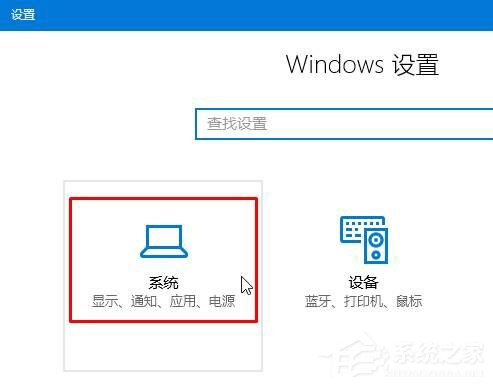
2、在左侧移动到最底部,点击【关于】;
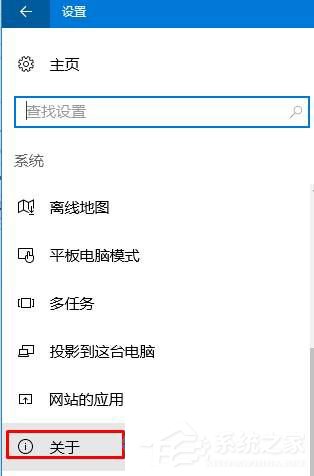
3、在右侧点击【重命名电脑】;

4、在弹出的框中输入需要修改的计算机名,点击“下一步”,完成后会提示我们重启计算机以便生效!
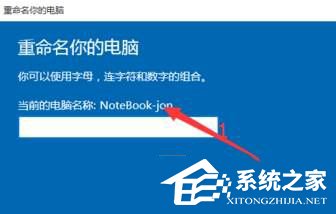
上述也就是Win10正式版修改计算机名方法的全部内容了。我们可以把计算机名称修改成有意义的标识符,这就显得很重要了。你还在等什么,也赶快给你的计算机改一个有个性化的名字吧!
发表评论
共0条
评论就这些咯,让大家也知道你的独特见解
立即评论以上留言仅代表用户个人观点,不代表系统之家立场